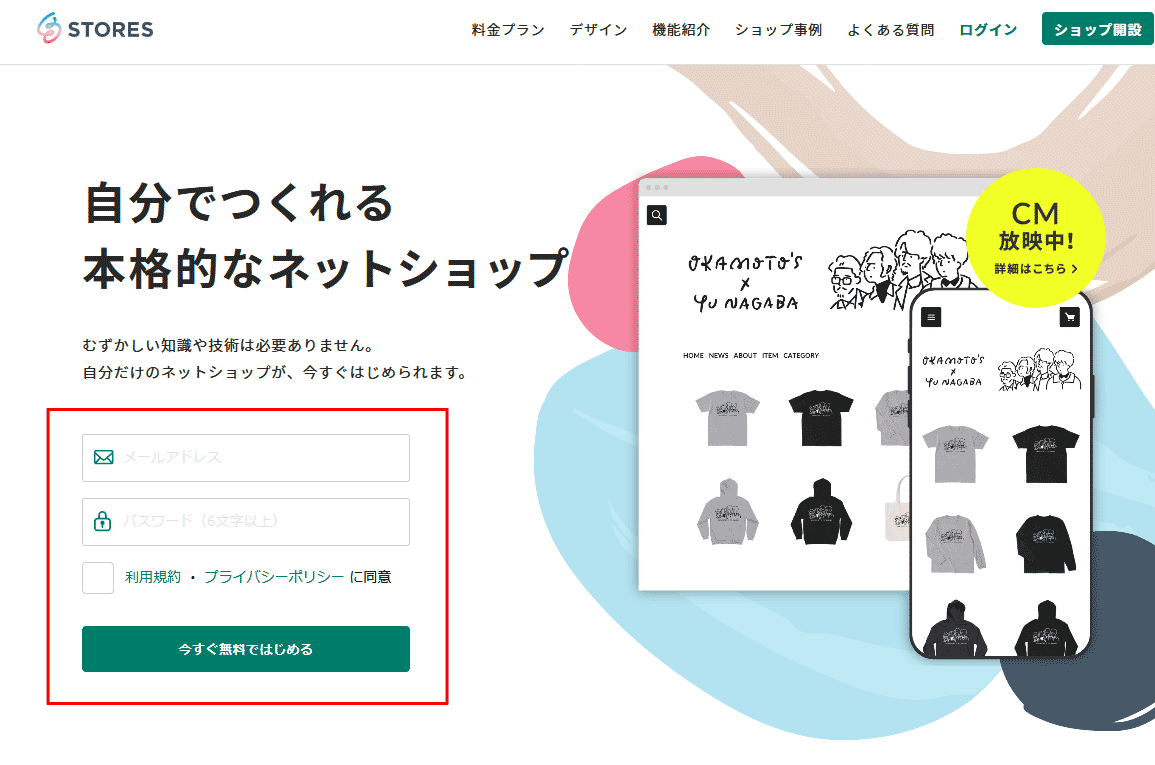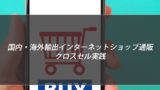BASEと競合する無料ショッピングカートにSTORESがあります。

ショッピングカートは無料のもの、有料のものと色々ありますが、それぞれにメリットとデメリットがあります。
それぞれのメリットデメリットは別の記事に譲るとして、今回は無料ショッピングカートのSTORES![]() に登録してみます。
に登録してみます。
というのは、実はコンテンツ販売用にBASEに登録したものの、コンテンツ商品を1点1点購入しなければならなかったり、私が目指す販売方法にならなかったので、同じくコンテンツ販売が可能なstoresに登録して、仕様を確かめてみたい、というのが今回の趣旨です。
無料の場合は、このように“お試し”できるのが良いところですね。
で、早速やってみますので、履歴として記事に残しておきます。
storesにアクセスし、メールアドレスとパスワードを入力する!
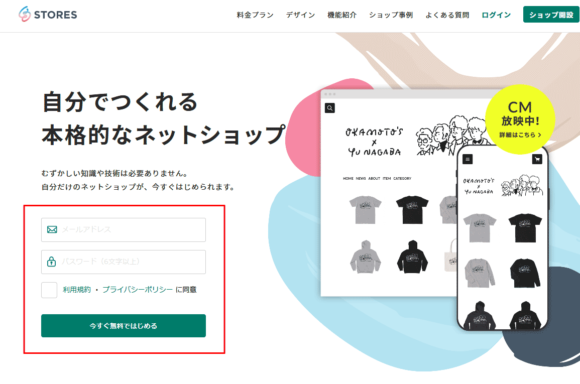

STORES![]() にアクセスします。トップページにすぐメールアドレスとパスワードを入力できるフォームがあるので、サクッと入力して「今すぐ無料ではじめる」ボタンをクリックします。
にアクセスします。トップページにすぐメールアドレスとパスワードを入力できるフォームがあるので、サクッと入力して「今すぐ無料ではじめる」ボタンをクリックします。
メールアドレスの認証をする!
すぐに管理画面が表示されますが、登録したメールアドレスに認証が必要になりますので、一旦登録したメールアドレス宛のメールを確認しましょう。
タイトル:【STORES】メールアドレスの確認を行ってください
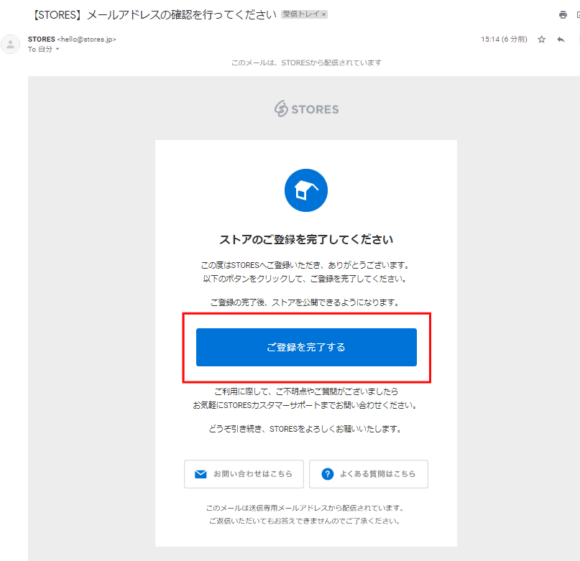
上記はgmailで受け取ったメールの画面ですが、HTMLメールが届きます。
これが届かない場合は、当初入力したメールアドレスが間違っているか、迷惑メールフォルダなどに振り分けられていることが考えられますので確認してみましょう。
ちなみに、メールアドレスの確認が済んでいない場合、STORES![]() の管理画面にはこのようなアナウンスが表示され続けることになります。
の管理画面にはこのようなアナウンスが表示され続けることになります。
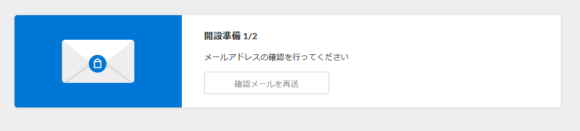
管理画面上に出るアナウンスに沿って設定事項を進めてみる!
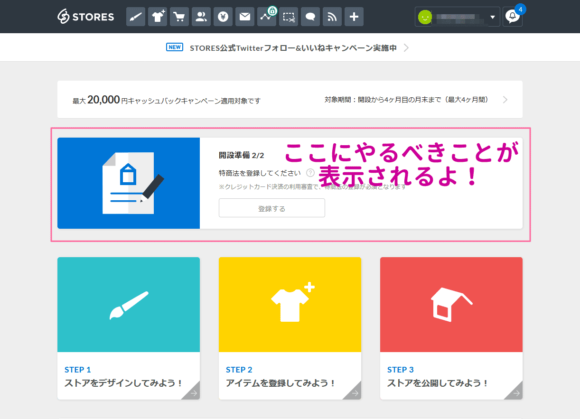
管理画面上には開設準備で行うべき作業がトップに表示されます。
基本はここに表示されているものをウィザード順に進めていけばOKです。
特商法を入力する
まずは特商法。
基本は事業者の名称および連絡先を入れます。
個人であっても、住所や電話番号などはしっかり入力しないとはじかれます。
個人の方で住所が個人宅でプライバシーの面から開示したくない人は、別途レンタルオフィスなどを検討する必要があります。ここではその説明は割愛します。
お店の設定をする(ストア設定)
管理画面にはクレジットカード決済の申請を促す画面が出ましたが、その前に店名やURLを決めていく方が良いと思います。
なぜなら、店として大事な店名やURLは、最初に入力したメールアドレスから勝手につけられていますので、早めに整えておく必要がありますし、ショップURLがサブドメインで使用する場合、早い者勝ちなので先にキープしておく方が良いでしょう。
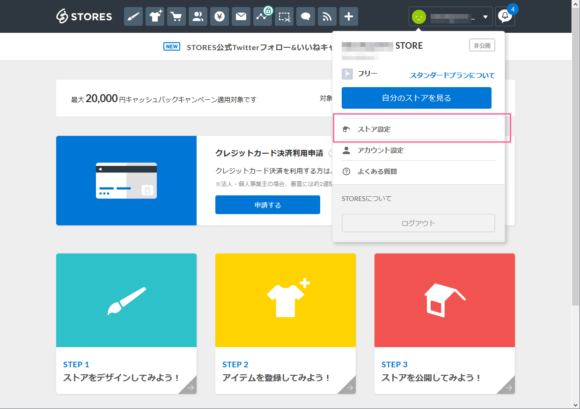
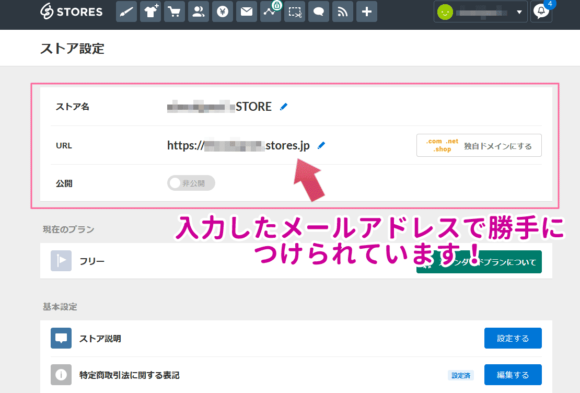
アカウント画面を開くと、ストア名とURLが登録メールアドレスの文字列を使って、勝手に入っています。
メールアカウントと店名は必ずとも一緒になることはないと思いますので、ここで変更します。
ちなみに、独自ドメインを使いたい場合は、月額1980円かかるスタンダードプランにする必要があります。その上、持ち込みの独自ドメインが使えず、新規にストアーズ内で取得したものに限ります。
従って、もしもSTORES![]() 以外に引っ越したい場合、ドメインを引き継ぎできなさそうなので、もし本格的に行いたい場合はストアーズ用のURLと割り切って使わないといけないのがネックです。
以外に引っ越したい場合、ドメインを引き継ぎできなさそうなので、もし本格的に行いたい場合はストアーズ用のURLと割り切って使わないといけないのがネックです。
個人的には、STORES![]() のサブドメインURLでいいんじゃないかと思います^^;
のサブドメインURLでいいんじゃないかと思います^^;
ここまで来たら次は「基本設定」と「詳細設定」です。
ストア設定の下の方をスクロールすると出てくるストアの説明や決済方法の選択などです。
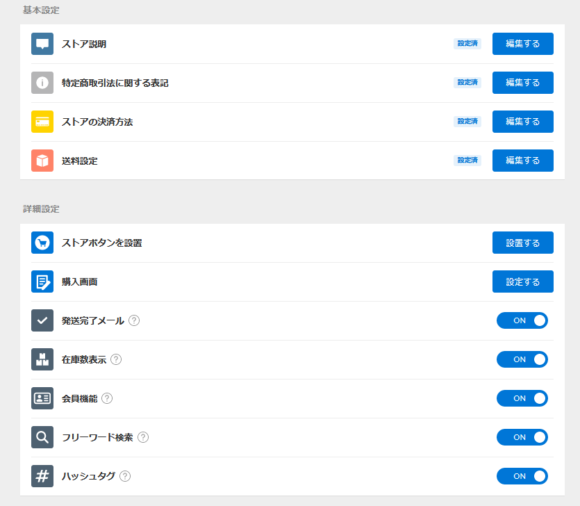
最初に入力するべきは「送料設定」ですかね。
そのほかは別にデフォルトでもショップ開店時に困ることはなさそうですが、それぞれ一度確認してどんな設定になっているのかを知っておくと良いでしょう。
STORESはペイパルが使える!と息巻いてたんですが、ペイパル、銀行振込は個人の口座は使用できず、あくまで決済の間にはSTORESが入ります。
決済方法を自由に決めるにはスタンダードプランにする必要があります。
この設定が終わったら、次は「アカウント設定」になりますが、次記事に譲ります。